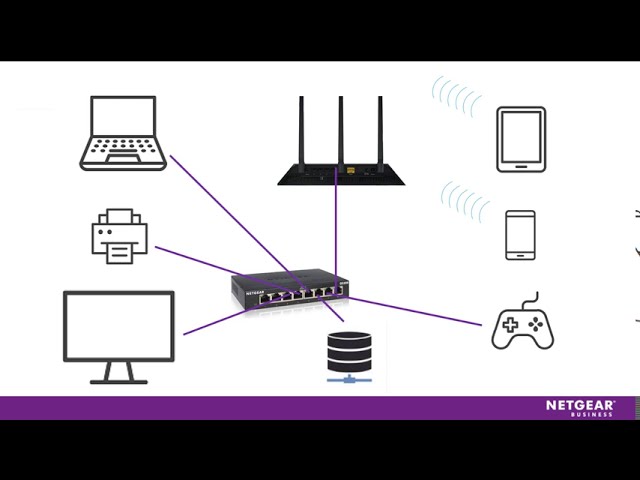Efnisyfirlit
Netrofi og beinir eru mismunandi tæki sem notuð eru til að koma á tölvuneti. Því miður kannast margir ekki við að nota þessi tvö nettæki.
Nútíma netrofar fyrir litlar skrifstofur eða heimili eru óstýrðar þar sem þeir eru tengdir tölvunetstæki. Þú þarft aðeins að setja beininn upp með því að taka annan endann af ethernetsnúrunni og tengja hann í beininn og hinn endann í netrofann.
Þú getur notað tengin sem eftir eru til að tengja jaðartæki sem krefjast nettenging.
Við skulum læra hvernig á að setja upp bein með netrofa. En fyrst skulum við skoða netrofa og hvernig hann virkar.
Hvað er netrofi?
Þú þarft nauðsynlegan netbúnað eins og netrofa til að koma á nettengingu á heimili þínu eða vinnustöð.
Fyrsti hluti netbúnaðarins þíns er mótald sem virkar sem gátt á milli þín net og internetið. Það eru þrjár gerðir af mótaldum fyrir mismunandi nettengingar. Má þar nefna kapal, DSL og ljósleiðara.
Mótaldið sem þú þarfnast fer eftir tiltækum innviðum og netþjónustuveitunni þinni (ISP).
Þegar þú hefur netmerki á svæðinu þarftu bein. Fyrst skaltu tengja beininn við mótaldið. Næst þarftu að tengja mörg tæki við internetið.
Hér er netkerfirofi kemur inn. Netrofi er netbúnaður sem kallast multiport nettenging sem gerir kapalsamskipti milli ýmissa tengdra tækja kleift.
Hann stjórnar flæði gagna innan tækjanna. Það eru tvær tegundir af netrofum. Þetta eru óstýrðir og stýrðir rofar.
Óstýrður rofi
Óstýrður rofar eru tengd og spila nettæki sem hafa forstilltar stillingar. Til dæmis geturðu notað Ethernet snúru til að tengja mismunandi tæki í samband sem þú vilt tengja.
Til að fá samsvarandi Ethernet snúru verður þú að lesa hámarkshraða í forskriftunum fyrir hraðsamskipti milli tækja og Ethernet tengingar.
Stýrður rofi
Stýrður rofi kemur ekki forstilltur. Þess í stað þarftu að stilla stillingarnar. En stýrðir rofar henta fyrir umfangsmeiri netkerfi þar sem þú þarft fínstilla hraða til að fá aðgang að einstökum tækjum og vinna úr gögnum.
Hvernig virkar netrofi?
Netrofi notar vélbúnaðarvistfangið til að vinna úr gögnunum og framsenda þau til gagnatenglalagsins, sem kallast lag 2 af OSI líkaninu. Það vinnur einnig úr gögnum á netlagi þrjú en þarf að innleiða leiðarvirkni.
Netrofi býður upp á mismunandi tölvuhnúta fyrir þau til að eiga skilvirk samskipti við annað nettæki. Algengasta form netrofa er Ethernetrofi.
Staðalgerð gígabit ethernet rofi hans er með lægri hraða allt að 1 Gbps, en 10 GB rofinn er með hærri hraða, 10 Gbps. 25G, 40G og 100G netrofar hafa mun meiri hraða.
Bein í netkerfi
Beini er nettæki sem tengir gagnapakkana á milli tölvuneta og tengir ýmis tæki við internetið svo notendur geti deilt sömu tengingu.
Beininn virkar sem sendandi með því að stýra gagnaumferð í gegnum mótaldið.
Beinar nota Internet Control Message Protocol (ICMP) fyrir upplýsingar og stillingar á milli hýsinga.
Flestir beinir eru með fjórum ethernetnetum tengi, sem gerir þér kleift að tengja allt að fjögur tæki. Þú getur uppfært í stærri portbanka ef þú þarft að tengja fleiri en fjögur tæki við Ethernet-tenginguna. Stærri hafnarbakki hefur allt að átta hafnir.
Hvernig á að setja upp beininn?
Þú verður að fara á stjórnborðið til að setja upp beininn þinn. Þú getur líka slegið inn breytingarnar handvirkt. Þú getur notað vafra og grafískt notendaviðmót.
Fáðu aðgang að stjórnborðinu í gegnum vafrann úr tölvunni þinni sem er tengd við netið. Leitaðu að IP tölu beinisins og notandanafni stjórnanda og lykilorði.
Þú getur fundið notandanafnið og lykilorðið aftan á beininum þínum eins og það er prentað á límmiða.
Sláðu inn IP töluna í veffangastiku vafrans. Ýttu á enterlykill. Það mun vísa þér á innskráningarsíðuna, þar sem þú þarft að slá inn notandanafn og lykilorð til að halda áfram að nettengingu.
Sjá einnig: Bestu alhliða WiFi myndavélarforritinNetwork Switch vs Router
Bein og netrofi eru bæði nettæki sem gera einni eða fleiri tölvum kleift að tengjast öðrum tölvum, tækjum eða netkerfum.
Rofar leyfa fleiri tækjum á sama neti að hafa samskipti, en beinar leyfa mismunandi netum að hafa samskipti. Það þýðir að rofi hækkar netin á meðan beininn tengir net.
Þú getur notað beinar í LAN, MAN og WAN þar sem þeir eru með LAN og WAN tengi. En þú getur aðeins notað rofa í staðarnetum.
Þar að auki notar beini IP töluna til að senda gögn á meðan netrofar nota MAC vistfang.
Hvernig á að setja upp netrofa með beini
Til að nota færri en fjögur tæki á sama neti geturðu tengt beininn við mótaldið og þú þarft ekki að stækka netkerfið þitt.
Ef fjöldi tækja er fleiri en fjögur geturðu sett upp netrofa með beininum þar sem hann stækkar hlerunarnetið með því að útvega fleiri tengi fyrir notandann.
Ýmislegt netrofar koma með mismunandi höfnafjölda. Átta tengi, 18 tengi og 23 tengi eru í boði.
Þú getur valið þann í samræmi við þarfir þínar. En að tengja bein við netrofann þinn mun leyfa þér að tengja öll tækin þín við sömu tenginguna. Þúgetur aukið tengin í samræmi við fjölda tækja sem þú vilt tengja.
Skref til að setja upp netrofa og beini
- Fyrsta skrefið er að aftengja aflgjafa kapalmótaldsins, þráðlausa beini og netrofa.
- Næst skaltu tengja mótaldið við símavírinn og tengja annan enda Ethernet snúrunnar við Ethernet tengið á mótaldinu. Þú getur fundið ethernet tengið aftan á mótaldinu.
- Tengdu síðan hinn endann af Ethernet snúrunni við WAN tengið á beininum.
- Taktu aðra Ethernet snúru og tengdu eitt af LAN tenginu í beininum við netskiptatengi. Tengdu síðan tækin við aflgjafa.
- Eftir þessa uppsetningu mun netkerfið þitt stækka og þú munt geta tengt fleiri en fjögur tæki á einu neti.
Ávinningur af stillingum við beini og rofa
Samsetning netrofa og beinar gerir þér kleift að auka öryggi þitt á fjölmarga vegu. Til dæmis geturðu breytt sjálfgefna lykilorði beinisins í eitthvað einstakt til að koma í veg fyrir að spilliforrit og tölvuþrjótar fái aðgang að stillingum beinisins.
Tölvuþrjótar sem fá aðgang að stillingum beinisins geta slökkt á þráðlausu öryggi þínu og fengið aðgang að trúnaðarupplýsingum og viðkvæmum gögnum. Þú getur líka breytt SSID, sem er nafn netkerfisins.
Að breyta SSID getur gert það erfitt að bera kennsl á netið. Til dæmis eru sumir beinir með asjálfgefið SSID. Fyrir vikið er auðveldara að bera kennsl á þá og ráðast á net.
Þar að auki geturðu stillt beinarstillingarnar og breytt staðbundinni IP tölu þinni. Breyttu stillingunum til að breyta IP tölunni. Það hjálpar til við að vernda nafnleynd þína þegar þú ert á netinu.
Þannig getur enginn rakið virkni þína aftur til þín. Þess vegna er það annar öryggisávinningur við uppsetningu beinis og netskipta.
Þú getur líka stillt Wi-Fi gesta og fjöl-SSID. Nútíma þráðlausar beinar geta sent út fleiri en einn aðgangsstað.
Einn aðgangsstaður er fáanlegur fyrir öll traust tæki á einu neti, en sérstakur aðgangsstaður er búinn til fyrir gesti.
Hann er augljós ávinningurinn er sá að þú þarft ekki að deila Wi-Fi lykilorðinu þínu með gestum, sem dregur úr hættu á ofhleðslu netkerfis og misnotkun á neti.
Auk þessu geturðu stillt beinarstillingar til að athuga tengd tæki á netinu þínu. . Þetta reynist gagnlegt þar sem fólk getur ekki stolið bandbreidd þinni. Ef netið þitt er yfirfullt getur það sveiflast nethraða.
Forritun leiðar
Leiðarforritun gerir þér kleift að breyta þráðlausu rásinni þinni og bandi. Þetta mun bæta Wi-Fi umfang og afköst. Þú getur hlaðið upp og hlaðið niður stórum skrám án þess að nethraðinn breytist, jafnvel þótt fleiri tæki séu tengd einu neti.
Þar að auki vita margir ekki að þeir geti virkjað fjarstýringustjórna í gegnum beinarstillingar sínar.
Ef beininn þinn hefur viðbótarvirkni geturðu stjórnað honum hvar sem er fyrir fjaraðgang. Til dæmis gætirðu fengið aðgang að leiðarstillingunum þínum í gegnum snjallsímann þinn eða önnur tæki.
Oftast er sjálfgefið slökkt á beinstjórnun. Hins vegar geturðu kveikt á því þegar þú stillir beininn og skiptir til að stækka netið þitt. Þessir kostir gera þér kleift að koma á öruggu neti með fleiri tengdum tækjum.
Niðurstaða
Í þessari grein er fjallað um bein, netrofa og hvernig eigi að setja þá upp sérstaklega. Þar að auki geturðu líka lært hvernig á að stilla netrofann og beininn til að stækka netið þitt.
Þegar þú hefur meiri upplýsingar um beininn og netrofann færðu betri stjórn þegar þú setur upp símkerfið skiptir yfir í beininn.
Sjá einnig: Hvernig á að sækja WiFi án netþjónustu